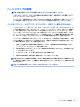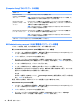User Guide-Windows 7
いったん[ディスク デフラグ]を開始すれば、動作中に操作する必要はありません。ただし、ハードド
ライブのサイズと断片化したファイルの数によっては、完了まで 1 時間以上かかることがあります。
少なくとも 1 か月に 1 度、ハードドライブのデフラグを行うことをおすすめします。[ディスク デフ
ラグ]は 1 か月に 1 度実行するように設定できますが、手動でいつでもコンピューターのデフラグを実
行できます。
[ディスク デフラグ]を実行するには、以下の操作を行います。
1. コンピューターを外部電源に接続します。
2. [スタート]→[すべてのプログラム]→[アクセサリ]→[システム ツール]→[ディスク デフラグ]の順
に選択します。
3. [ディスクの最適化]をクリックします。
注記:Windows には、コンピューターのセキュリティを高めるためのユーザー アカウント制御機
能が含まれています。ソフトウェアのインストール、ユーティリティの実行、Windows の設定変
更などを行うときに、ユーザーのアクセス権やパスワードの入力を求められる場合があります。
[ヘルプとサポート]を参照してください。[ヘルプとサポート]にアクセスするには、[スタート]→
[ヘルプとサポート]の順に選択します。
詳しくは、[ディスク デフラグ ツール]ソフトウェアのヘルプを参照してください。
[ディスク クリーンアップ]の使用
[ディスク クリーンアップ]を行うと、ハードドライブ上の不要なファイルが検出され、それらのファ
イルが安全に削除されてディスクの空き領域が増し、より効率よく作業を実行できるようになりま
す。
[ディスク クリーンアップ]を実行するには、以下の操作を行います。
1. [スタート]→[すべてのプログラム]→[アクセサリ]→[システム ツール]→[ディスク クリーンアッ
プ]の順にクリックします。
2. 画面に表示される説明に沿って操作します。
[HP 3D DriveGuard]の使用(一部のモデルのみ)
[HP 3D DriveGuard]は、以下のどちらかの場合にドライブを一時停止し、データ要求を中止することに
よって、ハードドライブを保護するシステムです。
●
バッテリ電源で動作しているときにコンピューターを落下させた場合
●
バッテリ電源で動作しているときにディスプレイを閉じた状態でコンピューターを移動した場
合
これらの動作の実行後は[HP 3D DriveGuard]によって、短時間でハードドライブが通常の動作に戻りま
す。
注記:
SSD(Solid State Drive)には駆動部品がないため、[HP 3D DriveGuard]による保護は必要ありませ
ん。
注記:メイン ハードドライブ ベイまたはセカンダリ ハードドライブ ベイのハードドライブは、[HP 3D
DriveGuard]によって保護されます。別売のドッキング デバイスに取り付けられているハードドライ
ブや USB ポートに接続されているハードドライブは、[HP 3D DriveGuard]では保護されません。
詳しくは、[HP 3D DriveGuard]ソフトウェアのヘルプを参照してください。
54
第 8 章 ドライブ